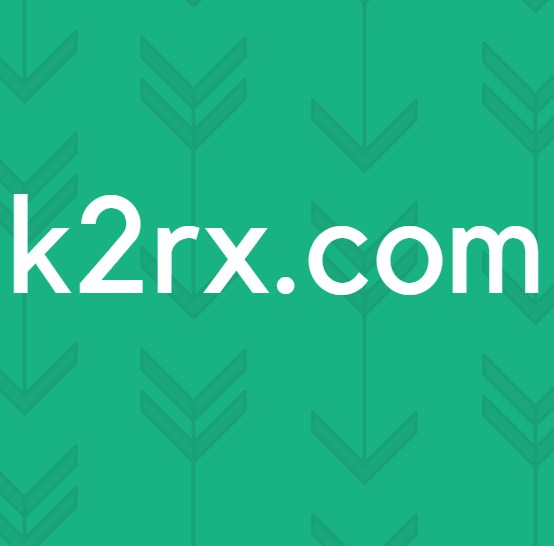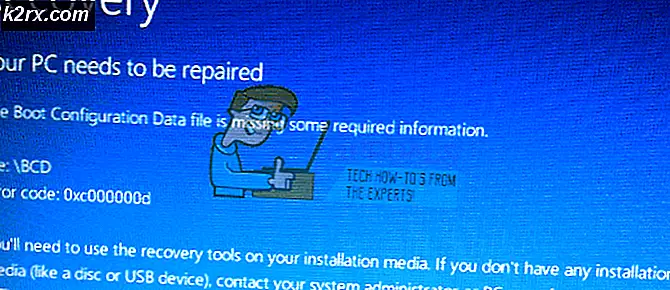Fix: Fortnite startar inte
Fortnite är ett online-videospel som utvecklats av Epic Games och släpptes 2017. Fortnite Battle Royale blev en rungande framgång med att dra in mer än 125 miljoner spelare på mindre än ett år och tjäna hundratals miljoner dollar per månad och har sedan dess blivit en fenomen i spelplatsen. Spelet tjänade mer än 2 miljarder dollar bara förra året.
Men ganska nyligen har många rapporter kommit in om spelet som inte startar via startprogrammet varken via den direkta körbara, spelet ger inte heller något felmeddelande. Därför kommer vi i den här artikeln att berätta om några av orsakerna till vilka detta fel kan utlösas och ge dig lönsamma lösningar för att säkerställa fullständig utrotning av problemet.
Vad gör att Fortnite inte startar?
Det finns ett antal skäl som kan utlösa problemet. Några av de vanligaste är:
Nu när du har en grundläggande förståelse för problemets natur kommer vi att gå vidare mot lösningarna.
Lösning 1: Tillhandahålla administrativa privilegier
Som förklarats tidigare, om spelet saknar dessa privilegier, har vissa delar av spelet problem med att fungera effektivt, så i det här steget kommer vi att se till att spelet har alla privilegier som behövs för att fungera korrekt för detta
- Öppna mappen där du laddade nerFortnite
- Navigera till
FortniteGame \ Binaries \ Win64
- Högerklicka påFortniteClient-Win64-fraktoch väljEgenskaper
- Klicka nu påKompatibilitet och se till attKör som administratör kryssrutan är markerad.
- Nutillämpa och klickaOK
- Upprepa denna process förFortniteClient-Win64-Shipping-BE, FortniteClient-Win64-Shipping-EACochFortniteLauncher.
Denna process bör lösa alla problem på grund av otillräckliga behörigheter om den inte går vidare till nästa steg.
Lösning 2: Verifiera Anti-Cheat Driver.
Kommandot “sfc / scannow” skannar alla skyddade systemfiler och ersätter skadade filer med en cachad kopia som finns i en komprimerad mapp i% WinDir% \ System32 \ dllcache. Detta tar bort alla felstavade anti-cheat-filer och ersätter den med den som senast fungerade korrekt. För denna process
- Klicka på sökfältet i det nedre vänstra hörnet och sök efter "Kommandotolken"
- Högerklicka nu på kommandotolken och klicka på “Kör som administratör”Alternativ.
- Nu i kommandotolken“Sfc / scannow”och tryckStiga på
- Nu, vänta under några minuter eftersom det tar lite tid att slutföra processen.
- Stänga dekommandotolken ochomstart din dator
- Försök nuspringa Fortnite och se om ditt problem är löst.
Lösning 3: Reparera EasyAntiCheat-tjänsten
Detta är tjänsten Anti-Cheat som används av spelet för att känna igen fuskare och hackare. Det skannar aktivt din inställning för allt som kan ge dig en orättvis fördel över dina motståndare. Ibland blir tjänsten trasig och du kan behöva reparera den själv.
- Du kan söka efter spelets huvudsakliga körbarhet genom att klicka på Start meny -knappen eller sökknappen bredvid den och skriva "Fortnite"
- Högerklicka på den körbara filen och välj “Öppna filplats”Alternativ från snabbmenyn som kommer att visas.
- De standard mappen för installationen är “C >> Programfiler >> Episka spel >> Fortnite”Men det beror också på din dators arkitektur. Du kan också söka efter Fortnite efter att du har klickat på “Start meny" eller sökknappen, högerklicka på den första posten och välj Öppna filplats.
- När du är inne i Fortnite-mappen navigerar du till “FortniteGame >> Binaries >> Win64 (eller Win32 beroende på ditt operativsystem) >> EasyAntiCheat“. Inuti ska du se “EasyAntiCheat_Setup.exe-fil“.
- Högerklicka på “EasyAntiCheat_setup.exe”-Filen i mappen och välj”Kör som administratör”Alternativ från snabbmenyn som kommer att visas.
- Bekräfta alla UAC-uppmaningar om att filen vill göra ändringar på din dator och vänta tills dess fönster öppnas.
- Inne i fönstret väljer du “Fortnite”Från listan över tillgängliga spel och välj“Reparationstjänst“
- ”Installerat framgångsrikt”Meddelandet ska visas strax efteråt.
- Försöka Lansera ditt spel och kontrollera om felet kvarstår.
Lösning 4: Verifiera spelfiler
I det här steget kommer vi att verifiera spelfilerna via The Epic Games Launcher och om en viss fil saknas eller byts namn kommer den automatiskt att laddas ner och läggas till i installationskatalogen för ditt spel. För att göra detta
- Öppna Epic Game Launcher
- Klicka på Bibliotek och klicka på kugghjulsikonen med startknappen för Fortnite
- Klicka nu påKontrolleraoch vänta på att startprogrammet ska verifiera alla spelfiler.
Denna process kommer att rensa alla problem relaterade till en saknad spelfil, om problemet inte löser ditt problem är det sista du kan försöka att installera om spelet och Epic-spelstartaren.